Parfois, pour accéder à une fonctionnalité ou à une fonction spécifique, telle que verrouiller ma voiture à distance depuis l'application myBuick ou accéder à la section Vente sur eBay pour consulter mes enchères, dans une application Android, vous devez approfondir plusieurs couches pour arriver au réglage désiré.
Ne serait-il pas tellement plus facile d’apporter ces fonctionnalités, du moins celles que vous utilisezfréquemment, à l’avant-plan, accessibles via leur propre icône ou raccourci, sur l'écran d'accueil de votre appareil mobile, ou peut-être à partir d'un dossier désigné contenant des raccourcis vers des commandes autrement difficiles à atteindre.
Le système d’exploitation (SE) Android version 8 (Oreo) vient à la rescousse. Comme la plupart des mises à niveau du système d'exploitation de tablette le plus largement déployé au monde, la version 8 de 2017 comportait plusieurs nouvelles fonctionnalités très pratiques, tout comme de nombreuses applications mises à jour ultérieurement pour tirer parti des nouvelles fonctionnalités.
Avant Oreo , les applications ont été traitées comme toutes les chaînes de code interactives, en ce sens que pour accéder à une fonction spécifique, vous devez lancer l’application et naviguer dans la commande souhaitée. Par exemple, dans l'application Microsoft Outlook, pour démarrer une nouvelle tâche ou un événement de calendrier, vous devez ouvrir Outlook, accéder au calendrier, puis toucher l'icône Nouvel événement pour lancer le nouveau formulaire d'événement.
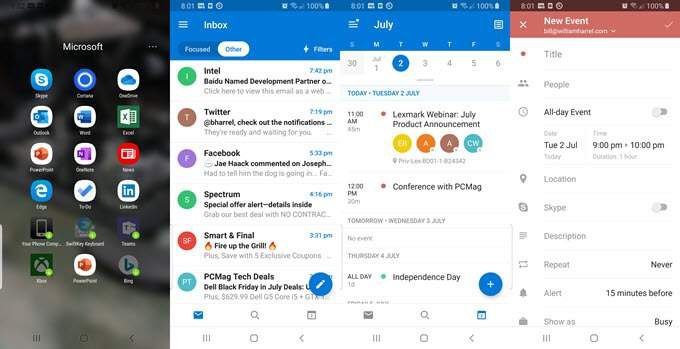
Avec un raccourci vers l'application, Toutefois, vous pouvez accéder à l'écran OutlookNew Event, Nouvel e-mail ou Afficher le calendrier directement à partir de votre écran d'accueil, en éliminant certaines des étapes illustrées dans l'image ci-dessus.
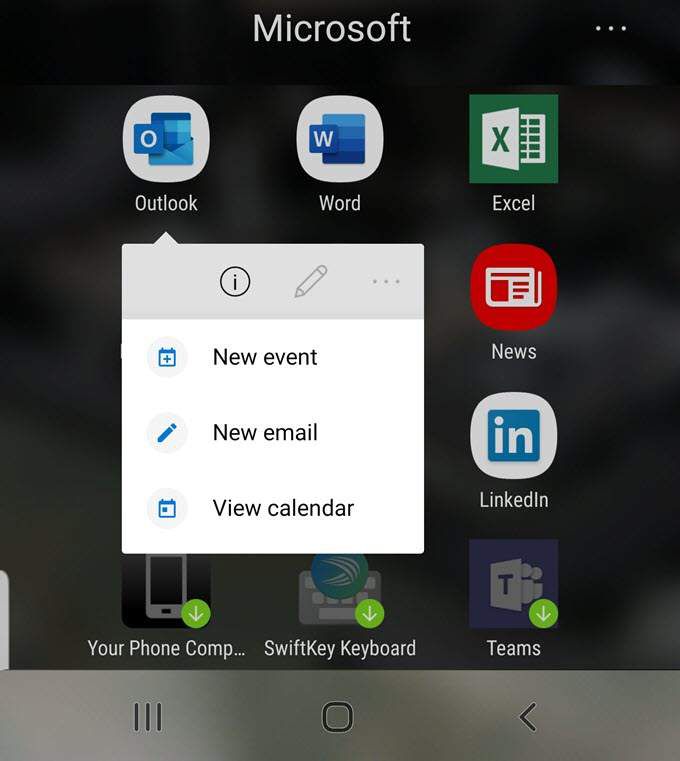
Peut-être un meilleur exemple est-il celui que j'ai mentionné précédemment concernant le démarrage de ma voiture à distance à partir d'une application de mon smartphone, myBuick. Pour accéder à la fonction Démarrer de myBuick, la petite application astucieuse fournie par GM à ses clients, je dois démarrer l'application, accéder à la section Porte-clés, puis appuyer sur Démarrer.
Pour éviter de lancer l'application et d'accéder à la section où se trouvent les fonctions du moteur Démarrer et Arrêter, je peux, à l'aide de la procédure décrite ci-dessous, démarrer la voiture en touchant simplement l'icône de démarrage extraite de myBuick et puis placé sur mon écran d’accueil ou sur mon bureau.
Sinon, pourquoi ne pas créer un raccourci qui vous mènera directement à votre liste surveillée sur eBay, de sorte que vous puissiez voir si l’un des produits qui vous intéresse a déjà dépassé ce que vous êtes prêt à payer pour eux.
Au moment d'entrer dans la discussion sur les raccourcis d'applications, il est important de garder à l'esprit que toutes les applications ne prennent pas en charge les raccourcis. Selon la version d'Android et le fabricant du téléphone, tous les téléphones ne prennent pas en charge les mêmes raccourcis. , ni ils les appellent les mêmes choses.
Sur les versions ultérieures de ses appareils Galaxy, par exemple, Samsung a supprimé la fonctionnalité de raccourcis des widgets qui vous permettait, entre autres, de créer et d'appliquer des raccourcis pour des actions spécifiques, telles que, par exemple, Paramètres. En d'autres termes, si vous pouvez, par exemple, créer des raccourcis pour modifier la luminosité de l'écran ou le volume audio, etc. sur vos appareils mobiles Google (et quelques autres Android), vous ne pouvez pas utiliser un smartphone ou une tablette Samsung.
Accès aux raccourcis d'applications
Toutes les versions d'Android après Oreo vous permettent d'extraire, ou au moins de rechercher et d'exécuter, des fonctions spécifiques dans certaines applications. Cependant, il est important de noter que toutes les applications ne disposent pas de fonctionnalités extractibles et que toutes les fonctionnalités extractibles ne sont pas extractibles dans toutes les situations ou tous les scénarios.
Lorsque, dans l'exemple suivant, j'essaie d'extraire des raccourcis de l'application Amazon Music Player, par exemple, tous les éléments de la liste sont grisés ou indisponibles.
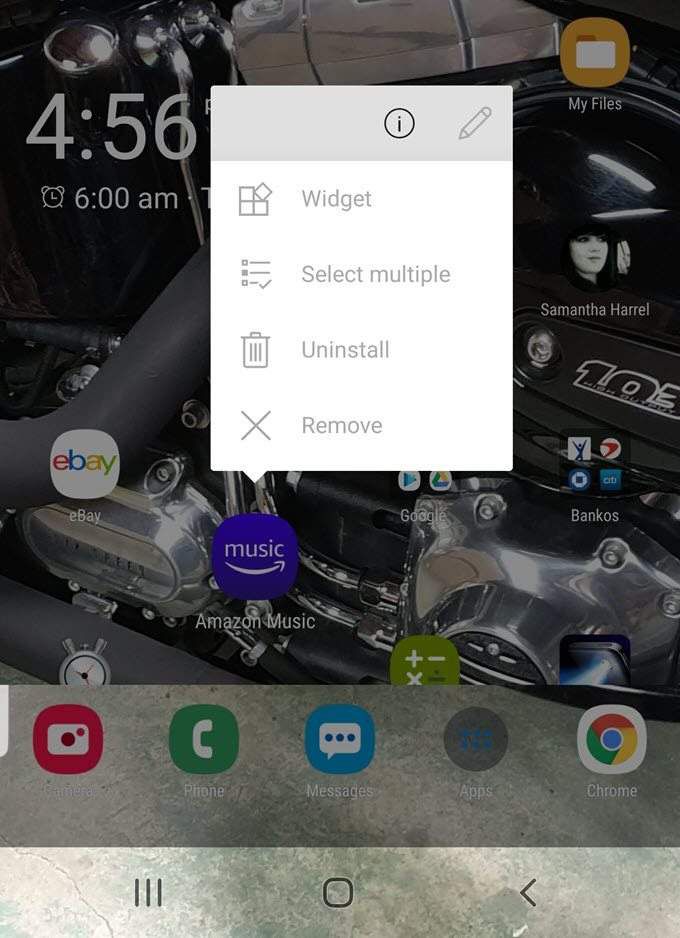
Dans tous les cas, trouvons-en une que do work.
Vous souvenez-vous du scénario dans lequel vous souhaitez vérifier le statut de vos éléments surveillés sur eBay afin de vérifier l'état de ces annonces? Ici, nous allons créer un raccourci vers nos enchères, pour vérifier et voir si elles vont bien. Il y a deux façons de faire ça.
Vous pouvez simplement accéder au raccourci à l'intérieur de l'application, y accéder en permanence si nécessaire, ou bien extraire le raccourci et placer un raccourci d'icône sur l'un de vos écrans d'accueil. La disposition de votre écran d’accueil et votre façon de travailler devraient vous aider à déterminer la voie à suivre. Je dirais que si vous devez accéder à plus d’une fonction dans une application de manière répétitive, utilisez la deuxième méthode.
Commençons par la première. (Remarque: si à tout moment vous recevez un avertissement concernant le verrouillage de l'écran, choisissez l'option Déverrouiller.)
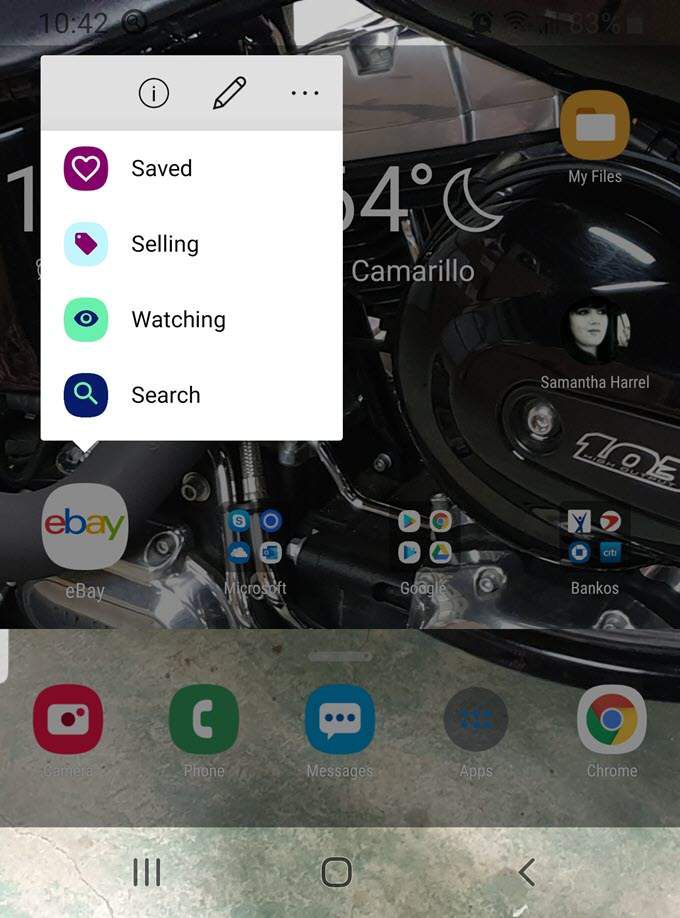
L'application eBay s'ouvre à l’écran de vente affichant chacune de vos enchères individuelles, ainsi que le nombre d’enchères actives que vous avez, le nombre d’articles que vous avez vendus sur une période prédéfinie et plusieurs autres statistiques pertinentes.
Extraction de raccourcis sur votre bureau
La méthode ci-dessus, qui exécute le raccourci depuis le flyout de l'application, peut sembler rapide et efficace, mais vous pouvez également accélérer le processus en extrayant le raccourci souhaité directement sur le bureau. , comme indiqué ici.
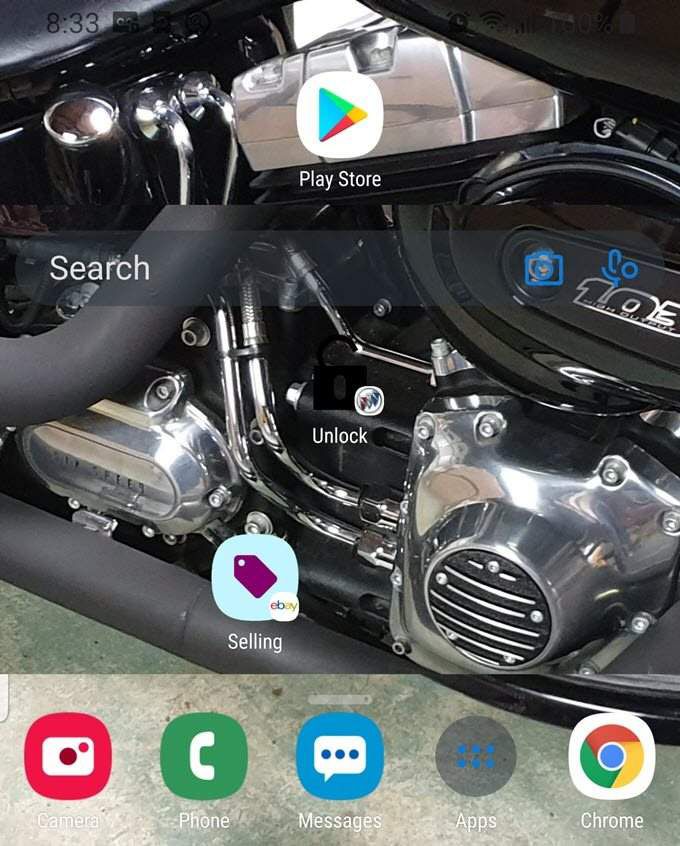
Vous avez maintenant une icône qui, lorsque vous appuyez dessus, se lance directement dans la section Vente de votre application eBay, affichant des données critiques sans que vous ayez à parcourir l'application. (Vous pouvez le placer sur n’importe quel écran. Je le mets ici simplement pour le rendre facile à voir.)
Création de groupes de raccourcis
N'oubliez pas que nous avions parlé de l'extraction de plusieurs raccourcis d'une application unique et de leur regroupement dans un dossier. Prenez l'application myBuick, par exemple; il contient beaucoup de sections et de sous-sections, ainsi que des commandes et des sous-commandes, et nécessite souvent environ cinq ou six étapes pour exécuter une seule commande.
Il serait intéressant d’avoir les trois commandes, Verrouiller, Démarrer et Déverrouiller, que j’utilise le plus souvent ensemble au même endroit, lors de mon appel.
Créons un dossier contenant plusieurs raccourcis d’économie de temps. (Vous ne disposez probablement pas d'une application myBuick ou d'une autre application automobile; utilisez cette option pour suivre. Sinon, utilisez eBay ou une autre application avec plusieurs commandes disponibles.)
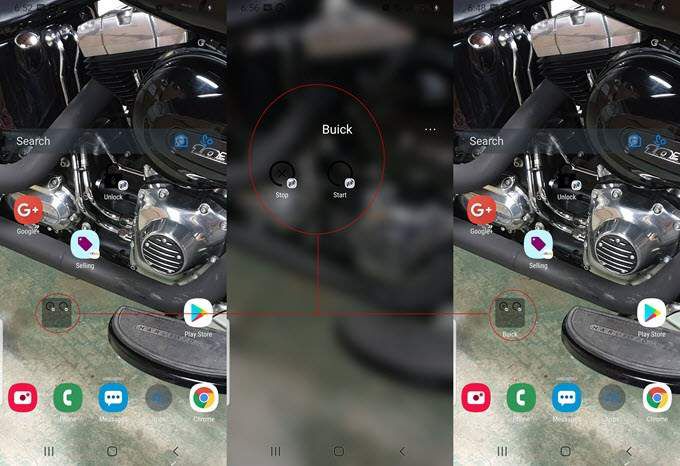
Les deux icônes se combinent automatiquement dans un dossier.
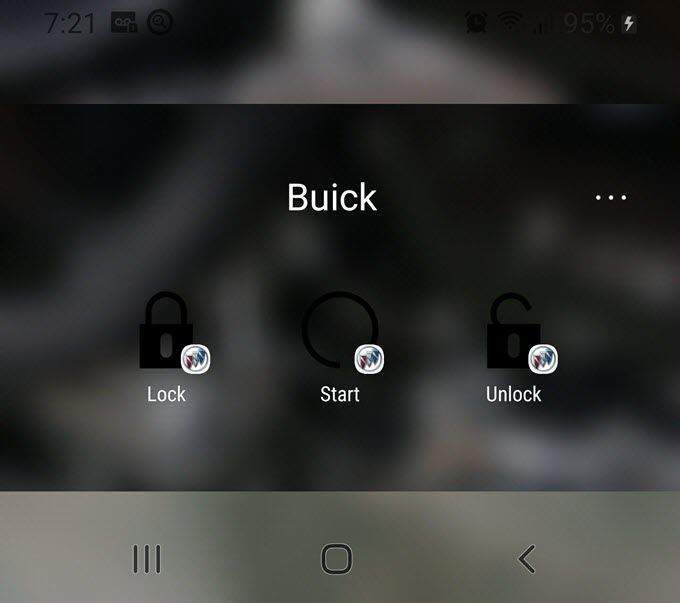
Maintenant, le seul moment où je dois ouvrir myBuick, c’est quand j’ai besoin d’accéder à une fonctionnalité que j’utilise moins souvent. Combien d'applications dans votre tiroir d'applications (ou combien de temps gagneriez-vous) gagnerait à ce que les raccourcis soient extraits?